1. Запустите программу Microsoft Power Point. Для этого при стандартной установке MS Office выполните Пуск/Программы/ Microsoft Power Point. В открывшемся окне Power Point, предназначенном для открытия или выбора презентации, в группе полей выбора Создать презентацию, используя выберите Пустую презентацию и нажмите кнопку ОК (рис. 27.1).
2. Следующим шагом будет появление окна Создание слайда, на котором представлены различные варианты разметки слайдов (рис. 27.2).
3. Выберите самый первый тип – титульный слайд (первый образец слева в верхнем ряду). На экране появится первый слайд с разметкой для ввода текста (метками-заполнителями) (рис. 27.3). Установите обычный вид экрана (Вид/Обычный).
Краткая справка. Метки-заполнители – это рамки с пунктирным контуром, появляющиеся при создании нового слайда. Эти рамки служат метками-заполнителями для ввода текста, таблиц, диаграмм и графиков. Для добавления текста в метку-заполнитель, необходимо щелкнуть мышью и ввести текст, а для ввода объекта надо выполнить двойной щелчок мышью.
4. Изучите интерфейс программы, подводя мышь к различным элементам экрана.
5. Выберите цветовое оформление слайдов, воспользовавшись шаблонами дизайна оформления (Формат/Применить шаблон оформления) (рис. 27.4).
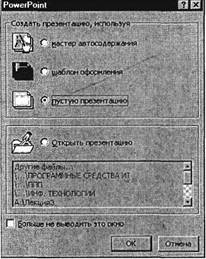
Рис. 27.1. Окно Power Point
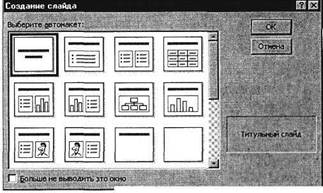
Рис. 27.2. Окно диалога Создание слайда
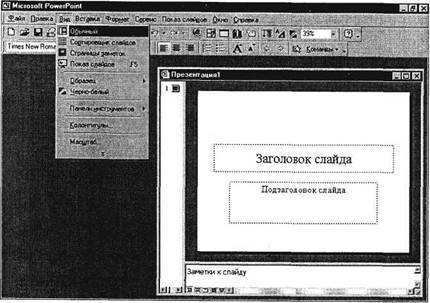
Рис. 27.3. Слайд с разметкой для ввода текста
6. Введите с клавиатуры текст заголовка – Microsoft Office и подзаголовка – Краткая характеристика изученных программ.
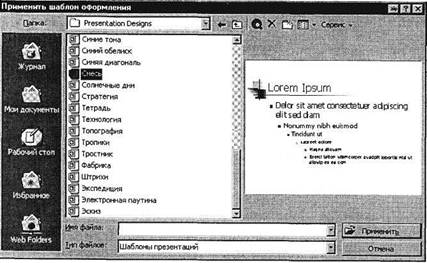
Рис. 27.4. Выбор цветового оформления слайдов
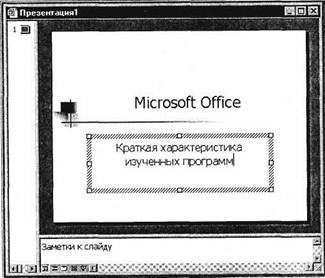
Рис. 27.5. Титульный слайд презентации
Для этого достаточно щелкнуть мышью по метке-заполнителю и ввести текст, который автоматически будет оформлен в соответствии с установками выбранного шаблона (рис. 27.5).
7. Сохраните созданный файл с именем «Моя презентация» в своей папке командой Файл/Сохранить.
 2015-04-23
2015-04-23 776
776








